 |
| varian LGT8F328-P |
Arduino IDE adalah lingkungan pengembangan terpadu yang digunakan untuk membuat dan mengunggah kode ke berbagai board mikrokontroler, termasuk LGT8F328P. LGT8F328P adalah versi klon dari mikrokontroler populer ATMega328P yang sering digunakan dalam pengembangan proyek Arduino. Dalam artikel ini, kita akan membahas cara mengatur board LGT8F328P menggunakan Arduino IDE.
Langkah 1: Instalasi Arduino IDE
Langkah pertama adalah memastikan bahwa Arduino IDE sudah terinstal di komputer Anda. Anda dapat mengunduh dan menginstalnya dari situs web resmi Arduino (https://www.arduino.cc/en/software).
Langkah 2: Menambahkan Board LGT8F328-P
Agar Arduino IDE dapat bekerja dengan board LGT8F328P, kita perlu menambahkan dukungan untuk board tersebut. Berikut adalah langkah-langkahnya:
- Buka Arduino IDE.
- Pergi ke menu File > Preferences.
- Di kotak Additional Board Manager URLs, tambahkan URL berikut:
- https://raw.githubusercontent.com/dbuezas/lgt8fx/master/package_lgt8fx_index.json
- Klik OK untuk menutup jendela Preferensi.
Langkah 3: Menginstal Board LGT8F328P melalui Board Manager
Setelah menambahkan URL tersebut, langkah berikutnya adalah menginstal board LGT8F328P menggunakan Board Manager. Berikut caranya:
- Buka Board Manager dengan pergi ke Tools > Board > Boards Manager....
- Di kotak pencarian, ketik "LGT" untuk mencari board LGT8F328P.
- Klik Install untuk menginstal paket board LGT8F328P.
Langkah 4: Memilih Board LGT8F328P
Sekarang, kita dapat memilih board LGT8F328P saat membuat atau memuat proyek Arduino. Berikut langkah-langkahnya:
- Buka Arduino IDE.
- Pergi ke menu Tools > Board.
- Pilih LGT8F328P Board dari daftar board yang tersedia.
Langkah 5: Memilih Port Serial
Langkah terakhir adalah memilih port serial yang sesuai dengan board LGT8F328P yang terhubung ke komputer Anda. Berikut caranya:
- Koneksikan board LGT8F328P ke komputer menggunakan kabel USB.
- Pergi ke menu Tools > Port.
- Pilih port serial yang sesuai dengan board LGT8F328P.

memilih port serial
Setelah langkah-langkah di atas selesai, Anda siap untuk mulai mengembangkan proyek Arduino dengan board LGT8F328P. Anda dapat menulis kode, memuatnya ke board, dan menjalankan proyek Anda seperti biasa menggunakan Arduino IDE.
Dengan langkah-langkah yang sederhana ini, Anda dapat dengan mudah mengatur board LGT8F328P menggunakan Arduino IDE dan mulai mengembangkan berbagai proyek yang menarik dengan mikrokontroler ini. Selamat berkarya!



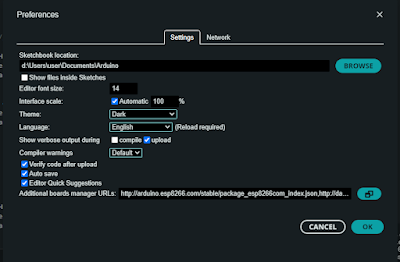

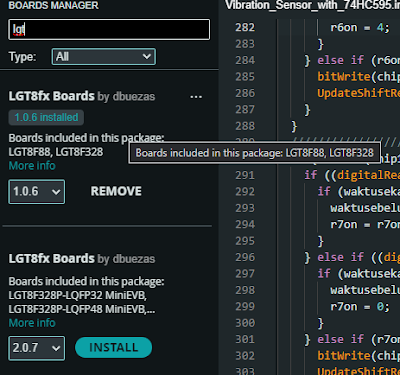

Posting Komentar
Support Terus Penulis Dengan Komentar Yang Positif